北洋标签打印机如何打印配置纸张、校验纸张、恢复默认通讯设置:
BTP-2100E、BTP-6200I、BTP-2200E、BTP-2300E条码打印机如何设置:
(1)打印配置样张:
首先关闭打印机电源,然后按住打印机“进纸键”不放,同时打开打印机电源,等打印机鸣叫一声后再松开手,即可打印出配置样张。
(2)校验纸张:
首先关闭打印机电源,然后按住打印机“暂停键”不放,同时打开打印机电源,等打印机鸣叫一声后再松开手,即可进行纸张校验。
(3)恢复默认通讯设置:
首先关闭打印机电源,然后按住打印机“取消键”不放,同时打开打印机电源,等打印机鸣叫一声后再松开手,即可恢复默认通讯设置。
说明:打印机通过这种方法只能暂时将打印机的通讯设置更改为:“9600,N,8,1”,重新启动打印机后不保存该配置。
通用标签打印机如何恢复默认EEPROM参数设置:
BTP-2100E/2200E/2300E BTP-6200I、BTP-2200E、BTP-2300E:
关闭打印机电源,按住打印机“取消键”不放,然后打开打印机电源,等打印机连续鸣叫两声后松开手,即可恢复默认EEPROM参数设置。
说明:只有监控程序版本高于V1.060的BTP-6200I、BTP-2200E、BTP-2300E打印机才具有恢复默认EEPROM参数设置的功能
标签打印机报缺纸、打印位置偏、条码丢失应该如何处理:
1)调整透射传感器的位置
(2)作纸张校验
通用标签打印机使用Bylabel打印时,为什么先出空白纸,然后“暂停灯”亮,不打印:
问题原因:在使用BYLabel软件打印时,如果先出几张空白纸,然后“暂停灯”亮,不打印,是因为在软件中设置的标签高度和实际标签高度不一致导致的。
解决方法:打印“配置样张”,然后根据配置样张中的“标签高度”参数,来设置软件“页面设置”中“标签”->“高度”参数,如下图所示:
标签打印机机打印位置不理想,如何调整:
标签打印机打印位置不合适,则需要调整打印机EERPOM参数中的“打印横向位置”或者“打印纵向位置”(具体调整方法请参考:BARPRNTEST使用方法 中“配置打印机EEPROM”一节)。说明:如下图所示,增大“打印横向位置调整”参数,票面上文字向X轴正向移动;增大“打印纵向位置调整”参数,票面上文字向Y轴正向移动。
标签打印机跳签、报警三声(缺纸错)应该如何处理:
1、标签打印机出纸位置不准或者报警缺纸,是因为打印机探测纸张不正确导致的,如果是使用的BTP-6200I打印机的话,则首先需要参照“如何调整BTP-6200I透射传感器位置?”一文,确认将传感器位置调整正确,然后再参照下文进行调整。
2、首先,准确测量所使用的纸张的具体规格(宽度和高度),如下图:
3、然后在BYLavel打印软件中,“文件”—>“页面设置”窗口中,正确设置页面宽度和高度,注意,这里的宽度和高度必须和测量所得的宽度和高度一致。
4、然后在BYLavel打印软件中,“文件”—>“打印机设置”窗口中,右侧“纸张类型”一栏中,将纸张类型设置为:“标签纸(透射)”
5、打印一张后,重新开关机则可以正常工作。
条码打印机驱动如何进行页面设置:
1. 打开“打印机和传真”

2. 在“打印机和传真”界面空白处右键,选择“服务器属性”

3. 选择“创建新格式”,在“表格名”处设置标签名称,下面以宽度6cm,高度3.8cm的标签纸演示。在“宽度”处设置为6cm,“高度”设为3.8cm,完成后点击“保存格式”。

4. 打开“打印机和传真”

5. 右键点击打印机选择“属性”

6. 点击“设备设置”,选择标签规格,点击“应用”
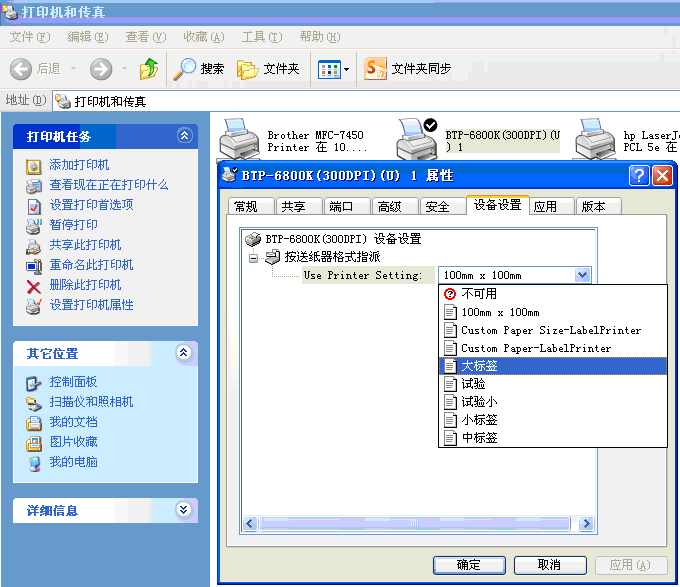
7.点击“常规”,单击“打印首选项”

8.单击“高级”

9.在纸张规格处选择标签设置,完成后点击“确定”

条码打印机在BYLabel中打印时报警“与打印机通讯发生错误”:
问题说明:
该问题一般出现在新购买机器、第一次安装使用,或者重装电脑系统、再次安装打印机的时候,问题原因基本上都是因为通讯端口设置错误导致的。
解决方法:
首先,在打印之前需要保证打印机处于正常待机状态(只有绿灯常亮,其他两灯熄灭),因为打印机在处于错误状态下时,无法与电脑正常通讯。
下面份两种情况进行说明:
1、 已经安装了驱动程序,且在驱动程序中能够正常打印测试页:
如何设置标签打印机的波特率、纸张类型、标记传感器类型:
(1)打开新北洋BarPrnTest V1.10软件,进入程序主界面:
(2)在菜单栏中选择“通信/调测”->“端口设置”,或者在工具栏中选择功能按钮,打开端口设置对话框:
(3)在此对话框中,首先选择串口,选择正确的串口参数(串口参数可以参考自检样张中“串口设置”一项,打印自检样张的方法可参见问题13),点击“确定”按钮,如果能够连接成功,程序自动关闭端口设置对话框,进入主界面,如果连接不成功,将给出连接不成功的提示(如下图),请确认设置的参数是否正确或打印机是否在线;
注:当选择串口时,复选框“测试是否连接成功”将起作用,如果选中此复选框,将对串口进行确认是否真正连接成功,如果没有选中此复选框,将不对串口进行确认是否真正连接成功。
(4)在菜单栏中选择“工具”->“设备配置”,或者在工具栏中选择功能按钮,打开EEPROM设置对话框;
(5)在EEPROM对话框中,点击“读打印机”按钮,获取打印机的当前配置;
6)若想重新设置波特率(每秒位数),请在“每秒位数”栏中选择想更改的波特率,然后点击“更新配置”;
若想重新设置打印的纸张类型,请在“纸张类型”栏中选择想使用的纸张类型,然后点击“更新配置”;
若想重新设置标志传感器类型,请在“标志传感器类型”栏中选择相应的传感器类型(注:若使用袋牌或不干
胶标签纸,请选择“透射”;若使用黑标纸,请选择“反射”),选择完之后,请点击“更新配置”。
(7)将打印机复位:
方法一:退出EEPROM对话框后,在主界面中,点击菜单栏中“通讯/调测”->“复位”,或者在工具栏中选择“复位”按钮,将打印机进行复位;
方法二:将打印机关闭电源后重新上电
















 大小: 20.6M
大小: 20.6M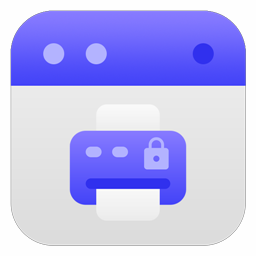

 超好用的虚拟打印机(SmartPrinter)V4.1 中文破解版
超好用的虚拟打印机(SmartPrinter)V4.1 中文破解版  33快递单打印软件v1.92727 绿色免费版
33快递单打印软件v1.92727 绿色免费版  PDF虚拟打印机(Bullzip PDF Printer)V11.6.0.2714 官方中文版
PDF虚拟打印机(Bullzip PDF Printer)V11.6.0.2714 官方中文版  斑马条形码设计编辑打印软件(ZebraDesigner)v2.5 中文版
斑马条形码设计编辑打印软件(ZebraDesigner)v2.5 中文版  adobe 虚拟打印机
adobe 虚拟打印机  BYLabel标签打印系统v3.52 官方最新版
BYLabel标签打印系统v3.52 官方最新版  税控发票开票软件金税盘版V2.3.10.200228官方版
税控发票开票软件金税盘版V2.3.10.200228官方版  虚拟打印驱动软件(PDF995 Printer Driver)v12.4 免费版
虚拟打印驱动软件(PDF995 Printer Driver)v12.4 免费版  ArgoBar prov2.04 官方最新版
ArgoBar prov2.04 官方最新版  FastReport.Net for .net 4.0V2013.2.5 破解版
FastReport.Net for .net 4.0V2013.2.5 破解版